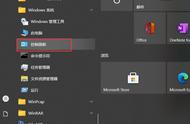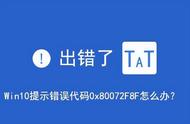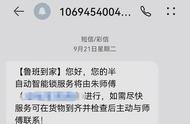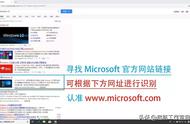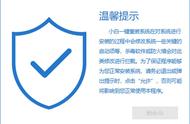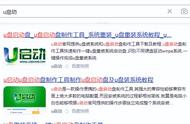注意:安装系统过程(输入密钥步骤跳过即可,系统版本选择WIN10家庭版安装,若是机器预装WIN10家庭中文版一般联网自动激活,安装非预装的系统版本请联系微软购买激活密钥):
温馨提示:同时选择分区安装系统前务必备份好数据后操作。
按提示步骤来操作安装系统即可!
3、选择U盘引导之后,进入Win10系统安装界面,选择【下一步】,如下图:

4、选择【现在安装】,如下图:

5、激活Windows,选择 【我没有产品密钥】,如下图:

6、选择要安装的操作系统(S),选择【Windows10家庭版】,点击【下一步】,如下图: